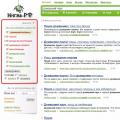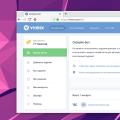ติดต่อ
โกลอฟนา
หุ่นยนต์
GTA 5 มีการปรับเปลี่ยนกราฟิกมากมาย ซึ่งช่วยให้คุณสามารถปรับแต่งกราฟิกและประสิทธิภาพของเกมบนคอมพิวเตอร์ของคุณได้
เราได้เขียนคำแนะนำที่ดีในการปรับและเพิ่มประสิทธิภาพกราฟิกใน GTA 5 สิ่งที่ควรปรับสิ่งที่ควรทำ ผลกระทบต่อประสิทธิภาพของเกม (fps) มากน้อยเพียงใด สิ่งที่สามารถเปิดใช้งานในกราฟิกได้ และสิ่งที่ไม่สามารถทำได้
เมื่อไม่กี่วันที่ผ่านมา NVIDIA ได้เปิดตัวบทความดีๆ ซึ่งอธิบายถึงการปรับแต่งกราฟิกทั้งหมดใน GTA 5 การเปลี่ยนแปลงประสิทธิภาพของเกมบนคอมพิวเตอร์เครื่องเดียวกัน และยังให้ภาพหน้าจอของการเปลี่ยนแปลงกราฟิกที่เปลี่ยนแปลงตลอดจนคำแนะนำในการเพิ่มประสิทธิภาพ กราฟิกใน GTA 5
จุดประสงค์ของการทดลองคืออะไร? แสดงวิธีการให้ตัวอักษรและค่าที่ไม่ฉลาดในภาพที่ปรับ 5 ว่ากลิ่นเหม็นแทรกซึมเข้าไปในของเหลวของกริสอย่างไรหลังจากอ่านบทความนี้แล้ว คุณสามารถเปลี่ยนขั้นตอนการปรับแต่งเพื่อปรับปรุงความลื่นไหลของภาพได้โดยไม่สูญเสียความสว่างของภาพไปมากนัก
ก่อนที่จะพูด ฉันจะเสริมกับตัวเองว่าหากคุณไม่ต้องการอ่านและทำความเข้าใจการตั้งค่าและมีการ์ดแสดงผล Nvidia ฉันอยากจะลองเพิ่มประสิทธิภาพเกมด้วยโปรแกรม GeForce Experience
คุณสามารถเลือกสิ่งที่คุณต้องการเพิ่มเติมได้ ความเร็วของภาพ หรือความสว่างของภาพ และโปรแกรมจะเลือกค่าให้กับการ์ดจอของคุณเอง ผมมี gtx 760 กำลังปรับเกมให้เหมาะสม แล้วคุณจะพึงพอใจ ด้วยความเสถียร 50-60 fps ค่าที่มากกว่านั้นตั้งไว้ต่ำกว่ามาตรฐาน ดังนั้นจำนวนหน่วยความจำที่คุณต้องการคือ 2600MB แม้ว่าการ์ดแสดงผลของฉันจะมีเพียง 2,000MB เท่านั้น
ลองมัน.
ทดสอบการกำหนดค่าคอมพิวเตอร์:
- หน่วยประมวลผล:
อินเทลคอร์
i7-5960X @ 4.4GHz; - แรม: 64GB;- การ์ดแสดงผล: Nvidia GeForce TitanX SLI เครื่องจะได้รับแรงกดดันอย่างไม่น่าเชื่อ แต่จะทำงานได้เกินขอบเขตและจะมีการเปลี่ยนแปลงด้านประสิทธิภาพและกราฟิกที่เห็นได้ชัดเจน gta 5 ใช้หน่วยความจำวิดีโอ (หน่วยความจำการ์ดวิดีโอ) เท่าใดบนพีซีที่มีการตั้งค่าต่างกัน
ดูกราฟิกเพื่อดูว่าประสิทธิภาพการทำงานเปลี่ยนแปลงไปอย่างไรเมื่อคุณเปลี่ยนเวอร์ชัน DirectX

เห็นได้ชัดว่าเป็นส่วนใหญ่ รุ่นเก่าผลผลิตคำสั่ง x สูงขึ้นประมาณ 20% แต่อย่ารีบเร่งในการเปลี่ยนค่า ทางด้านขวาเวอร์ชันล้าสมัยและไม่มีเครื่องมือและความสามารถเหมือนกัน ดังนั้นเอฟเฟกต์จะดูแย่ลง และเนื่องจากกราฟิกลดลง ผลผลิตก็เพิ่มขึ้น
นอกจากนี้จากข้อมูลของ NVIDIA ความเสถียรของการทำงานบน DirectX 11 นั้นยิ่งใหญ่กว่า
คุณภาพพื้นผิว มันเรียบง่าย มันคือทั้งหมดที่เกี่ยวกับความสมบูรณ์ของพื้นผิวกราฟิกที่ดีขึ้น
คุณสามารถเลือกจากการตั้งค่า 3 แบบ: ปกติ สูง หรือสูง

ไม่มีความแตกต่างอย่างมีนัยสำคัญ แต่พารามิเตอร์นี้ใช้หน่วยความจำวิดีโอจำนวนมาก
น่าแปลกใจที่ประสิทธิภาพการทำงานเปลี่ยนแปลงไปเนื่องจากพื้นผิวที่แตกต่างกัน
เห็นได้ชัดว่าการเปลี่ยนแปลงไม่มีผลกระทบอย่างมีนัยสำคัญต่อประสิทธิภาพการทำงาน แต่ในเครื่องที่มีประสิทธิภาพน้อยกว่าค่าจะมากขึ้นเนื่องจากไม่มีหน่วยความจำวิดีโอทำให้ประสิทธิภาพการทำงานลดลงจึงหลีกเลี่ยงไม่ได้
ขอแนะนำให้ตั้งค่าพารามิเตอร์นี้ให้อยู่ในตำแหน่งที่สูง และหากคุณมีหน่วยความจำวิดีโอน้อยกว่า 2 กิกะไบต์ ให้ตั้งค่าเป็นปกติประหลาดใจกับความแตกต่างระหว่างสูง สูง และปกติในสถานที่ต่างๆ
ม้วนจากขวาไปซ้าย

แปรงทาสีอยู่ในตำแหน่งที่ไม่เกะกะ (Distance Scaling)
เซ นาชตูวันนยา
มีอิทธิพลอย่างมากต่อความสว่างของภาพที่มืดและมีวัตถุที่มองเห็นได้ชัดเจนในระยะไกลซึ่งมีความสำคัญมากกว่าสำหรับการ์ดแสดงผลและสามารถเปลี่ยน FPS ของพวกมันในตำแหน่งเกมได้อย่างมากและรวดเร็วโดยเฉพาะในสถานที่
ดังที่คุณเห็นจากกราฟ ตัวเลือกนี้จะลด FPS ลงประมาณ 10 เมื่อเปลี่ยนจาก 0 เป็น 100%

และตอนนี้ต้องประหลาดใจกับการเปลี่ยนแปลงครั้งนี้ที่เปลี่ยนแปลงเกม:
แน่นอนว่าก่อนที่ภาพถ่ายจะจัดแนว กราฟิกจะเปลี่ยนความเข้มของเงา รายละเอียด และความซับซ้อนไปอย่างมาก
และยังมีความอุดมสมบูรณ์ของหญ้าและใบไม้อีกด้วย
อย่าแปลกใจที่รถเหล่านี้ ภาพหน้าจอถูกถ่ายในเวลาที่ต่างกัน รถแห้งเกินไป
คุณภาพหญ้า (คุณภาพหญ้า)
ใน GTA 5 หญ้าเปลี่ยนไปมากเพื่อให้เข้ากับกราฟิกกับกราฟิกบน xbox 360 หลายคนดูถูกดูแคลนความสำคัญที่หญ้าให้ความสมจริงอย่างชัดเจน

หญ้าเติบโตได้โดยไม่มีวัตถุใด ๆ ซึ่งทำให้การเจริญเติบโตเปลี่ยนแปลงไปเนื่องจากปัจจัยต่าง ๆ รวมถึงเฉดสีมากมาย หากคุณเปลี่ยนการปรับปริมาณหญ้า แต่ปริมาณ fps ไม่เปลี่ยนแปลงมากนัก ก็เป็นไปได้ที่จะมาที่พื้นที่ชนบท ทุ่งนาหรือป่าไม้ ซึ่งปริมาณหญ้านั้นยิ่งใหญ่ แต่ในระบบการผลิตที่สม่ำเสมอ อัตราการเจริญเติบโตสูงสุดของหญ้าสามารถตัดคุณได้ถึง 40% FPSดังนั้นทันทีที่ผลผลิตของคุณลดลงในพื้นที่ชนบท ให้เปลี่ยนความขมของหญ้าและสิ่งอื่น ๆ ที่เกี่ยวข้องกับหญ้า
คุณสามารถดูว่าสภาพคล่องของหญ้าเปลี่ยนแปลงไปอย่างไรเมื่อคุณเปลี่ยนพารามิเตอร์ - ความสว่างของหญ้า
เห็นได้ชัดว่าการปรับส่งผลต่อความเร็วของเกมอย่างมาก บนคอมพิวเตอร์ที่ใช้งานหนักมาก พารามิเตอร์กราฟิกพิเศษจะตั้งค่า FPS จาก 57 เป็น 33
สุภาพ
เพื่อเพิ่มประสิทธิภาพกราฟิก ความเร็วคือ GTA 5 ชิ้น
และตอนนี้มีการเปลี่ยนแปลงกราฟิกบนหน้าจอที่น่าประหลาดใจ:
เห็นได้ชัดว่าบนกราฟใดๆ นอกเหนือจากกราฟปกติแล้ว หญ้ายังใส และแกนของหญ้าปกติก็ว่างเปล่า

Raju ถูกตั้งค่าไว้ที่สูง ไม่มีความแตกต่างที่มีนัยสำคัญระหว่างสูงและพิเศษ แต่ความเข้มจะรุนแรงยิ่งขึ้นไปอีก ประมาณ 12 fps บนม้านั่งทดสอบ
คุณภาพเงา
เงาและความสามารถในการสร้างกราฟิกในเกมที่เป็นธรรมชาติอย่างแท้จริงเหมือนอยู่ในชีวิต
ตัวเลือกนี้ยังเพิ่มความสว่างของเงา แต่ยังช่วยเพิ่มการ์ดแสดงผลอย่างมากอีกด้วย

ดำเนินไปโดยไม่ได้บอกว่ามีความรู้สึกมีชีวิตชีวาในเฉดสีที่มีความแยกจากกันสูงและเมื่อกำหนดช่วงของเงา ไม่ว่าจะสูงหรือสูงมากก็ตาม
FPS ลดลง 5-7 หน่วย และตัวเลือกนี้จะเพิ่มหน่วยความจำวิดีโอมากยิ่งขึ้น
ภาพหน้าจอสองภาพพร้อมเปิดใช้งานและปิดใช้งานตัวเลือกเงาคุณภาพสูง
เพิ่มระยะเงาเงา (Extensed Shadow Distance)

ตัวเลือกนี้ช่วยให้คุณเพิ่มระยะห่างที่เงาเริ่มปรากฏ ซึ่งจะทำให้ภาพมีความสมจริง และแน่นอนว่าน่าดึงดูดยิ่งขึ้นด้วย
การตั้งค่านี้ไม่ได้เพิ่มผลกระทบต่อการ์ดแสดงผลอย่างมีนัยสำคัญ เพียง 3-5 fps แม้ว่าความแตกต่างในความสมจริงระหว่าง 100% ถึง 0% จะสังเกตเห็นได้ชัดเจนแล้วก็ตาม
ภาพจามรีขายปลีก:
เงายาว

ตัวเลือกนี้จะปรับปรุงการมองเห็นเงาเมื่อดวงอาทิตย์เข้าใกล้และตก แต่ยังเพิ่มความน่าสนใจเล็กน้อย หากคุณมีปัญหากับประสิทธิภาพการทำงาน คุณสามารถเปิดใช้งานได้ตามใจชอบ
เนื่องจากรูปภาพได้รับตัวเลือกนี้จึงอาจไม่ได้ระบุไว้ คุณสามารถดูได้ด้วยตัวเองในภาพหน้าจอ

เพิ่มพื้นผิวที่มีรายละเอียดมากขึ้นขณะเท (การสตรีมรายละเอียดสูงขณะบิน)
ตัวเลือกมีให้ในการตั้งค่ากราฟิกของ GTA 5 เพื่อควบคุมความเข้มของการ์ดแสดงผลเมื่อย้ายไปที่เกมอย่างรวดเร็วเช่นบนเครื่องบิน
ตัวเลือกนี้ช่วยให้คุณปรับแต่งกราฟิกให้เหมาะสมเมื่อบินบนเที่ยวบินและประหยัด 5-10 fps แต่ในบางแห่งรายละเอียดของวัตถุบางอย่างแตกต่างกันมาก
ละเว้นขีดจำกัดที่แนะนำ

ตัวเลือกนี้จะติดตามหน่วยความจำวิดีโอเมื่อคุณเปลี่ยนค่าที่แตกต่างกัน เนื่องจากจำนวนหน่วยความจำวิดีโอที่จำเป็นสำหรับการตั้งค่าเหล่านี้เปลี่ยนแปลงไป ตัวเลือกนี้จะสลับการปรับและไม่อนุญาตให้คุณประเมินค่าหน่วยความจำทางกายภาพสูงเกินไป
การตั้งค่านี้ไม่ได้เพิ่มผลกระทบต่อการ์ดแสดงผลอย่างมีนัยสำคัญ เพียง 3-5 fps แม้ว่าความแตกต่างในความสมจริงระหว่าง 100% ถึง 0% จะสังเกตเห็นได้ชัดเจนแล้วก็ตาม
Raju คุณควรจัดการการปรับเปลี่ยนเหล่านี้อย่างระมัดระวัง ด้วยการยกเครื่องหน่วยความจำวิดีโอที่ชัดเจน อาจมีข้อผิดพลาด ข้อบกพร่อง ฯลฯ
การปรับนี้จะช่วยเพิ่มความสว่างของพื้นผิวและพื้นผิวที่อยู่ระหว่างการตัดจนถึงกรวด

การตั้งค่านี้ไม่ได้เพิ่มผลกระทบต่อการ์ดแสดงผลอย่างมีนัยสำคัญ เพียง 3-5 fps แม้ว่าความแตกต่างในความสมจริงระหว่าง 100% ถึง 0% จะสังเกตเห็นได้ชัดเจนแล้วก็ตาม
การปรับนี้จะเพิ่มความสว่างและรายละเอียดของแสงได้อย่างมีประสิทธิภาพ แต่อาจไม่บดบังการ์ดวิดีโอของคุณ
ความแตกต่างอยู่ระหว่าง 16 และปิด

การตั้งค่านี้ไม่ได้เพิ่มผลกระทบต่อการ์ดแสดงผลอย่างมีนัยสำคัญ เพียง 3-5 fps แม้ว่าความแตกต่างในความสมจริงระหว่าง 100% ถึง 0% จะสังเกตเห็นได้ชัดเจนแล้วก็ตาม
ความหนาแน่นของประชากร
ตัวเลือกนี้ยังส่งผลต่อทั้งประสิทธิภาพของเกมและความก้าวร้าวของเกมด้วย
ยิ่งมีคนและรถยนต์อยู่บนถนนในเมืองมากเท่าไร การทำงานเพื่อสร้างเงาและเอฟเฟ็กต์สำหรับการ์ดวิดีโอของคุณก็จะยิ่งมากขึ้นเท่านั้น
คุณสามารถทดลองใช้จอแสดงผลนี้ได้ บางทีถนนที่ว่างเปล่าอาจเหมาะกับคุณมากกว่า
ความหลากหลายของประชากร

ตัวเลือกนี้ช่วยให้คุณสามารถเพิ่มประสิทธิภาพหน่วยความจำวิดีโอที่ใช้ร่วมกันได้ มีผู้คน รถยนต์ โมเดลจำนวนมาก หากคุณใส่ 100% เกมจะมีความหลากหลายมากที่สุด และยังได้รับประโยชน์จากหน่วยความจำวิดีโอที่สมบูรณ์ยิ่งขึ้น 'Yati ฉัน นับถือ ค่อนข้างประหลาดใจกับคนใหม่และรถยนต์ อย่างไรก็ตาม คุณจะมีพื้นผิวที่สูงขึ้น
การติดตั้งนี้ไม่ส่งผลต่อ FPS แต่จะส่งผลต่อหน่วยความจำของการ์ดแสดงผลเท่านั้น การปรับเอฟเฟ็กต์พิเศษ (Post FX Effects)ตัวเลือกนี้จะเพิ่มเอฟเฟกต์กลาง ไฮไลท์ ความคมชัด เอฟเฟกต์ปริมาตร การกระจายในรัสเซีย การเปลี่ยนแปลงรายวันลงในกลุ่ม โดยพื้นฐานแล้วผลกระทบเหล่านี้จะเกิดขึ้นที่จุดเริ่มต้นและจุดสิ้นสุดความแตกต่างในประสิทธิภาพการผลิตมีความสำคัญมากกว่าความแตกต่างด้านกราฟิกด้วยซ้ำ

Raja ถูกตั้งค่าไว้ที่ตำแหน่งสูง ความเข้มจะเพิ่มขึ้นเล็กน้อย แต่ความสว่างและจำนวนเอฟเฟกต์เพิ่มขึ้นอย่างมาก

คนรวยยังคงมีคอมพิวเตอร์ที่อ่อนแออยู่ที่บ้าน และอุตสาหกรรมเกมก็ไม่หยุดนิ่ง - เกมกำลังขึ้นอยู่กับทรัพยากรและพลังการคำนวณของพีซีมากขึ้นเรื่อยๆ
บทความนี้จะบอกวิธีเพิ่มประสิทธิภาพ GTA 5 สำหรับการเล่นบนคอมพิวเตอร์ที่อ่อนแอเพื่อให้คุณสามารถเล่นได้ตามที่คุณต้องการ จีทีเอ 5ผ่านโปรแกรม บูสเตอร์ FPSเราสามารถปรับปรุงประสิทธิภาพของเกมได้ 20-30%
แยกบูสเตอร์ FPS จามรี: ในไฟล์เก็บถาวรมีไฟล์อยู่ด้วย คำแนะนำในการรายงานฉันจะอธิบายมันในอีกไม่กี่ชั่วโมงข้างหน้า บูสเตอร์ FPS ที่ยอดเยี่ยม แกะกล่องออกมาแล้วไม่ว่าสถานที่ใดก็ตาม ไม่ใช่ obov'yazkovo ในโฟลเดอร์ของเกมหากคุณมีเวอร์ชัน Steam ให้เปิด GTA 5 ผ่านไฟล์ "START_GTAV.bat" และทำตามคำแนะนำในหน้าต่าง หากคุณดาวน์โหลดเกมจากทอร์เรนต์แล้ว
การย้ายไฟล์ "Non_Steam_GTAVLauncher.bat" จากโฟลเดอร์ standalone_scripts ไปยังโฟลเดอร์เกม

และเราเปิดตัวเกมผ่าน nogo
บูสเตอร์ FPS จะหยุดแอปพลิเคชันและบริการทั้งหมดบนคอมพิวเตอร์ซึ่งนักสำรวจเปิดใช้งาน ซึ่งช่วยประหยัดทรัพยากรราคาแพงสำหรับการเล่นเกม ซึ่งเป็นเหตุผลว่าทำไมการโจรกรรม FPS บนพีซีเครื่องเก่าจึงเพิ่มขึ้นอย่างชัดเจน
หลังจากออกจากระบบ บริการทั้งหมดจะเริ่มต้นอีกครั้ง
หากคุณได้ลองทำตามขั้นตอนที่อธิบายไว้ข้างต้นแล้ว แต่ยังไม่ได้รับ FPS ที่สะดวกสบาย แสดงว่าไม่มีอะไรสามารถช่วยคุณได้นอกจากการอัพเกรดพีซีของคุณ มาดูตัวเลือกในการเพิ่มประสิทธิภาพ GTA 5 เพื่อให้เล่นได้อย่างเพลิดเพลินโดยไม่มี FPS ลดลงอย่างมากการปรับแต่ง GTA 5 สำหรับคอมพิวเตอร์และแล็ปท็อปที่อ่อนแอคุณสามารถเร่งความเร็วเกมได้อย่างมากโดยการปรับพารามิเตอร์ของเกมอย่างถูกต้อง ซึ่งจะช่วยหลีกเลี่ยงความล่าช้าและการค้าง
เพื่อจุดประสงค์นี้ เพียงตั้งค่าทั้งหมดเป็นค่าต่ำสุดในกราฟิกที่ปรับแล้ว อย่าเปิดใช้งาน ฟังก์ชั่นที่จำเป็น: เทสเซลเลชัน การกรอง ฯลฯ และยังเปลี่ยนการแบ่งหน้าจออีกด้วย".คุณยังสามารถดาวน์โหลดไฟล์การปรับแบบสำเร็จรูปได้ โดยที่ค่าทั้งหมดจะถูกตั้งค่าไว้เพื่อการขัดเงาแบบรวดเร็ว ดาวน์โหลดแพทช์ GTA 5 สำหรับคอมพิวเตอร์แล็ปท็อปที่อ่อนแอ - 1!

เอกสารสำคัญนี้จะแก้แค้น
ไฟล์ xmlการปรับกราฟิกเพื่อรัน GTA 5 บนคอมพิวเตอร์ที่อ่อนแอ
หากต้องการติดตั้ง เพียงคัดลอก settings.xml แล้ววางลงในโฟลเดอร์ "
เอกสาร/เกม Rockstar/GTA V
ทดสอบกับ Intel i5-2450M พร้อมการ์ดวิดีโอ GT 520MX
fps เพิ่มขึ้นจาก 25 เป็น 40





Patch สำหรับ GTA 5 สำหรับพีซีที่อ่อนแอ - 2
หากหลังจากติดตั้งแพตช์แรกพร้อมการปรับเปลี่ยนแล้ว เกมยังคงเล่นต่อไป ให้ลองดาวน์โหลดการกำหนดค่าเหล่านี้- โดยพื้นฐานแล้วหลักการเดียวกับในเวอร์ชันแรก + การแยกเล็กน้อยระหว่างหน้าจอและเงาที่เปิดอยู่การติดตั้งจะเหมือนกับตัวเลือกเหนี่ยวนำเวกเตอร์
- ทดสอบแล้วเพื่อสำรวจวัตถุเช่นรายละเอียดของโลกทั้งที่ชัดเจนและมองไม่เห็น
- เปลี่ยนสีและความใสของน้ำ;
- แก้ไขไฟล์ settings.xmlซึ่งบ่งบอกถึงกราฟิก
ซีพียู: Intel Core 2 Duo 2.0ghz หรือสูงกว่า
จีพียู: Intel HD Graphics 2000, 2500, 3000,
4000, 4400, 4600, 5000, AMD Radeon HD
ซีรีส์ 3000, 4000 และ 6000

การติดตั้ง:
- กำราบ;
- เปิด OpenIV และไปที่ไดเร็กทอรี GTA 5
- เปิดโฟลเดอร์ Update และเลือกไฟล์ update.rpf
- ติดตั้งปลั๊กอิน ASI จากหน้าต่างโปรแกรม
- เปิดโฟลเดอร์ "ทั่วไป/ข้อมูล"
- ลากไฟล์ Visualsettings.dat จากไฟล์เก็บถาวรเพื่อแทนที่ไฟล์ต้นฉบับ
- บน Windows ให้เปิดโฟลเดอร์ Documents แล้วไปที่ "Rockstar Games/GTA V" แล้ววางไฟล์ settings.xml ลงในไฟล์เก็บถาวรโดยแทนที่ตรงกลาง
- ปิด OpenIV และตอนนี้ทุกอย่างก็พังทลาย
เพลิดเพลินกับ GTA 5 บนพีซี แล็ปท็อป ที่อ่อนแอ - Mod พร้อมรองรับเกมออนไลน์
"mod" เวอร์ชันนี้ไม่รบกวนไฟล์เกมที่สำคัญ ไม่แก้ไข แต่แทนที่ไฟล์มาตรฐาน ปรับ settings.xml และเขียนค่าลงไปแถวคำสั่ง- มีอะไรอยู่ใน "commandline.txt"
- เห็นได้ชัดว่าตัวเลือกนี้ช่วยให้คุณเล่นในโหมดออนไลน์ได้

settings.xml ถูกแทรกโดยการแทนที่ใน "Documents/Rockstar Games/GTA V"
commandline.txt ถูกแทรกลงในโฟลเดอร์รูทของ GTA Vคุณประสบปัญหาด้านประสิทธิภาพกับ GTA V บนคอมพิวเตอร์ส่วนบุคคลของคุณหรือไม่? คุณได้ลองใช้วิธีแก้ปัญหาทั่วไปทั้งหมดเพื่อลดปริมาณแคลอรี่แล้ว แต่ยังคงได้รับผลลัพธ์ที่ต้องการหรือไม่?ถ้าเป็นเช่นนั้น แสดงว่าคุณโชคดี และเราได้ขจัดปัญหาทั้งหมดที่ไม่ได้อยู่บนพื้นผิวออกไปแล้ว
ข้อความนี้จะช่วยคุณ vichavit 100% QCD จากคอมพิวเตอร์ของคุณเนื่องจากไม่ได้ช่วยอะไรเลย
สำคัญ: ก่อนที่คุณจะทำการเปลี่ยนแปลงการกำหนดค่าของคุณ โปรดตรวจสอบสิ่งที่คุณได้ทำไปแล้วสำเนาสำรองปรับแต่งและรู้ว่าคุณกำลังเปลี่ยนแปลงอะไรและที่ไหน ทุกอย่างเหมือนกันที่นี่: หากคุณทำเงิน คุณก็ทำเงินได้ไดรเวอร์
ก่อนที่คุณจะทำการเปลี่ยนแปลงครั้งใหญ่กับเกม ตรวจสอบให้แน่ใจว่าซอฟต์แวร์และไดรเวอร์ทั้งหมดของคุณได้รับการอัปเดตแล้ว
- หลังจากการสแกน คุณสามารถอัปเดตไดรเวอร์ทั้งหมดได้อย่างง่ายดายเพียงคลิกเดียว
ปัญหาไดรเวอร์ GeForce Experience
การแก้ไขครั้งแรกใช้ได้กับการ์ดวิดีโอ Nvidia ที่ใช้ GeForce Experience เท่านั้น ทางด้านขวาในสิ่งที่เป็นซอฟต์แวร์รักษาความปลอดภัยคุณสามารถสตรีมบน Nvidia Shield ได้ เนื่องจากคุณไม่มีอุปกรณ์ดังกล่าว

เพื่อแก้ไขปัญหานี้ ให้พิมพ์วลี “บริการ” ลงในเครื่องมือค้นหาบนคอมพิวเตอร์ของคุณ
เปิดเมนูที่พบในคอมพิวเตอร์ของคุณแล้วเปิดบริการ Nvidia Streamer
ตรวจสอบให้แน่ใจว่าช่องทำเครื่องหมายประเภทการเริ่มต้นไม่ได้อยู่ฝั่งตรงข้าม
ตอนนี้รีสตาร์ทคอมพิวเตอร์ของคุณเพื่อเปลี่ยนแปลงการเปลี่ยนแปลง ปัญหาเรื่องถนนก็เกิดขึ้นการแก้ไขที่กำลังจะเกิดขึ้นจะเป็นประโยชน์สำหรับผู้ที่มีการกระจายอยู่ในไดรฟ์ภายในเครื่องที่แตกต่างกัน
เพื่อเร่งความเร็วโปรแกรมของหุ่นยนต์ เพียงแค่เลื่อนทีละตัว
เพียงจำเคล็ดลับนี้จาก Rockstar
โซเชียลคลับ
- หากคุณย้ายมันด้วยตัวเอง (ร้องเพลง yogo) ให้จำตำแหน่งดั้งเดิมของไฟล์นั้น
ตัวอย่างเช่นเป็นที่ชัดเจนว่าโฟลเดอร์ Rockstar Games อยู่ที่ที่อยู่ C: Program Files และคุณย้ายไปที่ไดรฟ์ G เพียงไปที่รูทก้นทั้งหมดและโฟลเดอร์ปกติของคุณสำหรับโฟลเดอร์อาจเสียหายได้และพวกมันเองก็มีความผิดในการทุจริต
หลังจากที่คุณย้ายโฟลเดอร์ไปยังตำแหน่งนี้แล้ว ให้เรียกใช้ Command Row ด้วยสิทธิ์ของผู้ดูแลระบบ และป้อนคำสั่งต่อไปนี้:
mklink /d “C:โปรแกรมไฟล์เกม Rockstar” “G:เกม Rockstar” นี่คือคำสั่งให้สร้างป้ายกำกับสำหรับพิพิธภัณฑ์เก่าและสำหรับพิพิธภัณฑ์ที่แสดงออกในพิพิธภัณฑ์ใหม่วิธีนี้ทำให้คุณสามารถหลีกเลี่ยงปัญหาได้ทุกประเภท หากเกมไม่พบไฟล์ที่จำเป็นในการบันทึก
มีลำดับความสำคัญสูงสำหรับกระบวนการโดยอัตโนมัติ
คุณสามารถปรับปรุงประสิทธิภาพการทำงานของ GTA V ได้โดยให้กระบวนการมีลำดับความสำคัญสูงสุดและโปรแกรมที่เกี่ยวข้อง (Rockstar Social Club และ GTALauncher) ต่ำที่สุด ทิมก็ไม่น้อยเขากลัวที่จะทำสิ่งที่ไม่ง่ายนักมีสองเส้นทางที่สามารถตั้งค่าและปรับเปลี่ยนได้โดยอัตโนมัติ
วิธีแรก:
บันทึกไฟล์นี้เป็นไฟล์จาก reg แบบขยาย
ตอนนี้ให้ทำสำเนาสำรองของรีจิสทรีคุณก็รู้ว่ามันแย่แค่ไหน!
ตอนนี้รันไฟล์สร้างด้วยสิทธิ์ของผู้ดูแลระบบและเพิ่มข้อมูลลงในรีจิสทรี (Windows ถามถึงกระบวนการ) หลังจากการยักย้ายนี้ ลำดับความสำคัญจะถูกตั้งค่าโดยอัตโนมัติทันทีเมื่อคุณเปิด GTA 5 เป็นครั้งแรก ตอนนี้คุณสามารถลบไฟล์ Reg ได้แล้วการปรับไฟล์สลับ
GTA 5 vikorist มีมากมาย
แรม - โลกที่คุณไม่สามารถเปิดมันในเบื้องหลังได้ดังนั้นจึงจำเป็นต้องมีไฟล์สลับ (หรือ Pagefile)
เปิดแผงควบคุมบนพีซีของคุณ จากนั้นไปที่แท็บระบบ (ตรวจสอบให้แน่ใจว่าอยู่ในกลุ่มฟิลด์ระบบและความปลอดภัย) จากนั้นเลือกขั้นสูง
กลับไปที่ตัวเลือกหน่วยความจำเสมือน - คลิกปุ่มเปลี่ยน
วิธีการติดตั้ง GTA 5 ในแต่ละกรณีโดยเฉพาะ
ดิสก์ภายในเครื่องจากนั้นคุณจะต้องสร้างไฟล์เพจด้วยตัวเอง
ในกรณีอื่นๆ ขนาดของไฟล์เพจจิ้งจะถูกกำหนดค่าในตัวเลือกระบบที่อธิบายไว้ในตัวเลือกของคุณ
ตั้งค่าขนาดซังเป็น “แนะนำโดยระบบ”
หรือตั้งค่าเป็น "สูงสุด" เพื่อเพิ่มขนาดเป็นสองเท่า
ทุกอย่างขึ้นอยู่กับอำนาจของดิสก์ภายในเครื่อง อาจมีปัญหาเกี่ยวกับการสูญเสียความจำ RAM ในโหมดดูอัลแชนเนลนี่อาจเป็นปัญหากับคอมพิวเตอร์และ RAM ของคุณ
ในสถานที่เปียกชื้นเป็นพิเศษ จำนวนเฟรมต่อวินาทีอาจลดลง
สิ่งแรกที่คุณต้องการรับคือเปลี่ยนการตั้งค่ากราฟิกซึ่งหมายถึงหญ้า
แต่จริงๆ แล้ว ปัญหาอยู่ที่ MSAA - จะต้องเปลี่ยนแปลงการปรับเปลี่ยนเอง เกมดังกล่าวบินในโหมดเล็งไปที่รถไปที่เมนู เปิดตัวเลือก แล้วไปที่แท็บการบันทึกและการเริ่มต้นลองดูว่ามีตัวเลือกอะไรบ้าง
หน้า Landing Page ดูถูกเคล็ดลับเล็ก ๆ เหล่านี้จะช่วยคุณกำจัดปัญหาประสิทธิภาพการทำงานใน GTA 5 ขอให้โชคดีใน San Andreas อันกว้างใหญ่! ปล่อยแกรนด์ขโมยรถยนต์ 5 แสดงสิ่งที่ผู้ค้าปลีก.
เกมคอมพิวเตอร์ มีความเป็นไปได้มากมายในการเพิ่มประสิทธิภาพการสร้างสรรค์ของคุณสำหรับคอมพิวเตอร์รุ่นต่างๆ GTA 5 สามารถเรียกได้ว่าเป็นมาตรฐานของการเพิ่มประสิทธิภาพที่ชัดเจนอย่างปลอดภัยซึ่งเป็นสาเหตุที่ผู้ปกครองของโลกเจียมเนื้อเจียมตัวสามารถสนุกไปกับมันได้
กระบวนการเกม
ความเป็นไปได้
การปรับแต่งอย่างละเอียด กราฟน่าประทับใจจริงๆด้วยการปรับการตั้งค่าและการใช้ซอฟต์แวร์การ์ดแสดงผล เราจึงสามารถบรรลุประสิทธิภาพคุณภาพสูงบนพีซีทุกเครื่อง
แน่นอนว่าหากคุณชื่นชมความงามของเมือง Los Santos อย่างที่คุณเห็นในเครื่องยนต์ คุณไม่น่าจะประสบความสำเร็จ แต่จะไม่มีปัญหากับกระบวนการของเกม
ลองวิเคราะห์รายละเอียดเกี่ยวกับกระบวนการเพิ่มประสิทธิภาพ GTA 5 บนพีซีโดยมีตัวเลือกทั้งหมดที่มีในโหมดการปรับกราฟิก
ไดเรคเอ็กซ์
การเลือกเวอร์ชัน DirectX มีบทบาทสำคัญในการปรับการตั้งค่าให้เหมาะสมสำหรับเครื่องที่อ่อนแอ หากคุณมีคอมพิวเตอร์ระดับล่างที่มีการ์ดแสดงผลที่ใช้งานหนัก เราขอแนะนำให้เลือก 10เวอร์ชันไดเร็กเอ็กซ์
นอกจากนี้ เวอร์ชัน 11 จะไม่แนะนำการปรับแต่งเพิ่มเติมสำหรับการทำให้ภาพนุ่มนวลและเทสเซลเลชันอีกต่อไป
เนื่องจากการเปิดใช้ตัวเลือกนี้ไม่ส่งผลกระทบอย่างมีนัยสำคัญต่อรหัสความเร็ว แทนที่จะเปิดทิ้งไว้
การซิงโครไนซ์ในแนวตั้งจะเพิ่มความสว่างของภาพอย่างมาก ปรับภาพให้เรียบเนียน และกำจัดเอฟเฟกต์ต่างๆ จากบุคคลที่สาม
ด้วยการเชื่อมต่อ คุณสามารถเพิ่ม FPS ได้
ความมีชีวิตชีวาของพื้นผิว
หากคุณมีการ์ดแสดงผลที่มีหน่วยความจำวิดีโอ 2GB ให้ลองตั้งค่าพารามิเตอร์นี้เป็นค่าที่สูง
หาก FPS หมายถึงต่ำ ให้เปลี่ยนเป็นปานกลาง
ความสว่างขั้นต่ำไม่ได้กระจายไปในของเหลวมากนัก แต่จะทำให้ภาพจางลงอย่างมาก ความเข้มของเชเดอร์ในคอมพิวเตอร์ส่วนใหญ่ คุณสามารถตั้งค่าความสว่างเชเดอร์เป็นสูงได้อย่างปลอดภัย เนื่องจากพารามิเตอร์นี้ไม่มีประสิทธิภาพมากนักก่อนที่จะค้าง
เป็นสิ่งสำคัญอย่างยิ่งที่จะต้องติดตั้งเชดเดอร์สว่างหากคุณเลือกพื้นผิวที่มีความสว่างปานกลางซึ่งจะทำให้ภาพสว่างขึ้น
ร่มเงา แรงสั่นสะเทือน น้ำ
การปรับเปลี่ยนทั้งหมดนี้จะช่วยเสริมความงามของคุณ แต่คุณสามารถทำได้โดยไม่ต้องใช้มัน
วลาสนิกิ
คอมพิวเตอร์ในปัจจุบัน
เข้าได้แน่นอน
บนพีซีที่อ่อนแอกว่า การเปิดใช้งานตัวเลือกเหล่านี้จะช่วยเพิ่ม FPS
ซกลัดจูวานเนีย FXAA, MSAA เปิดใช้งาน FXAA ได้อย่างง่ายดาย จึงไม่มีผลกระทบต่อ FPS และภาพจะเป็นที่ยอมรับมากขึ้นตัวเลือกการป้องกันนามแฝงของ MSAA ยังไม่พร้อมใช้งานบน DirectX 10 และยังเป็นไปไม่ได้ ดังนั้นเราขอแนะนำว่าไม่ต้องกังวลกับเรื่องนี้
เฉดสีอ่อน
นี่เป็นตัวเลือกที่มีประโยชน์มาก